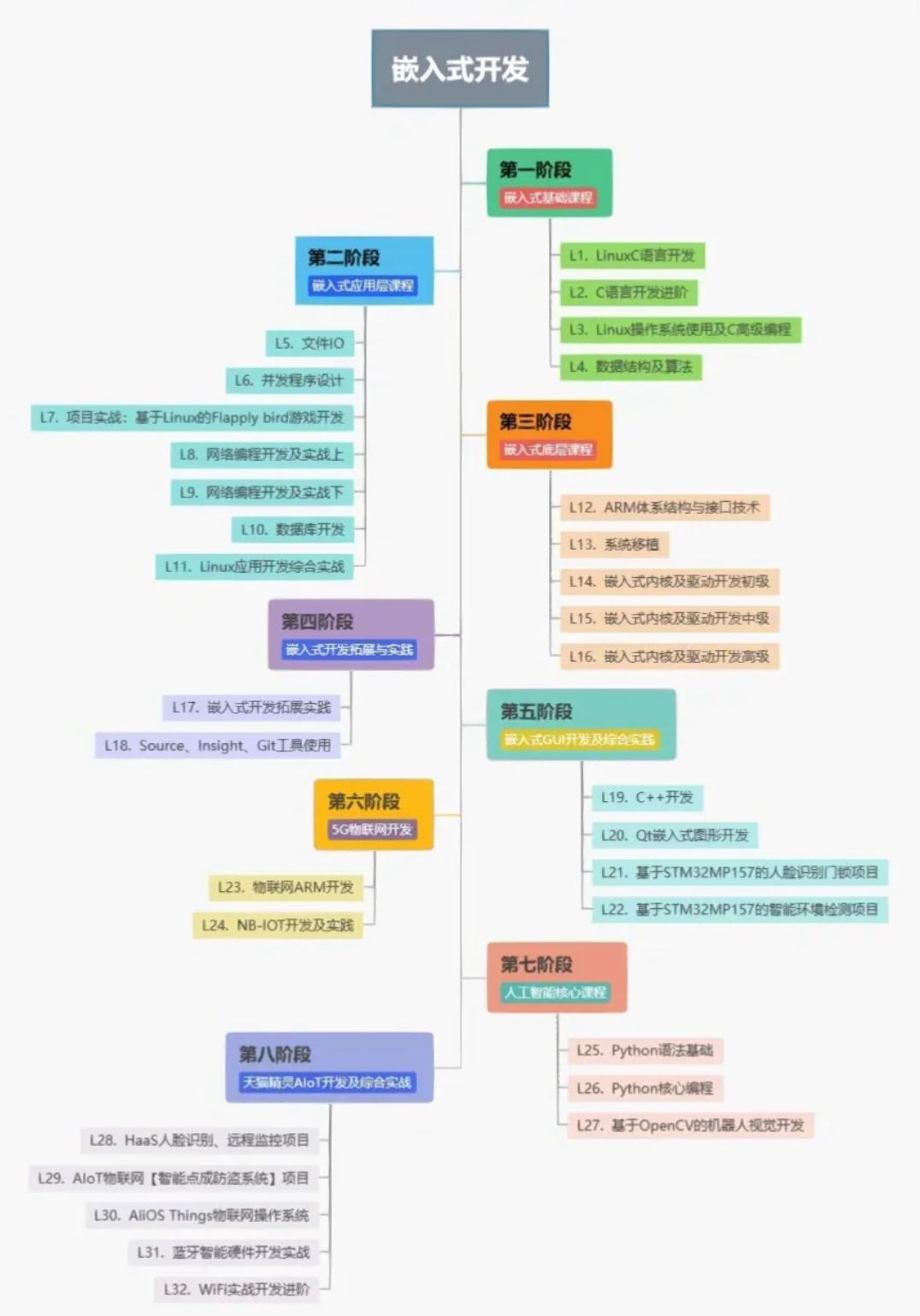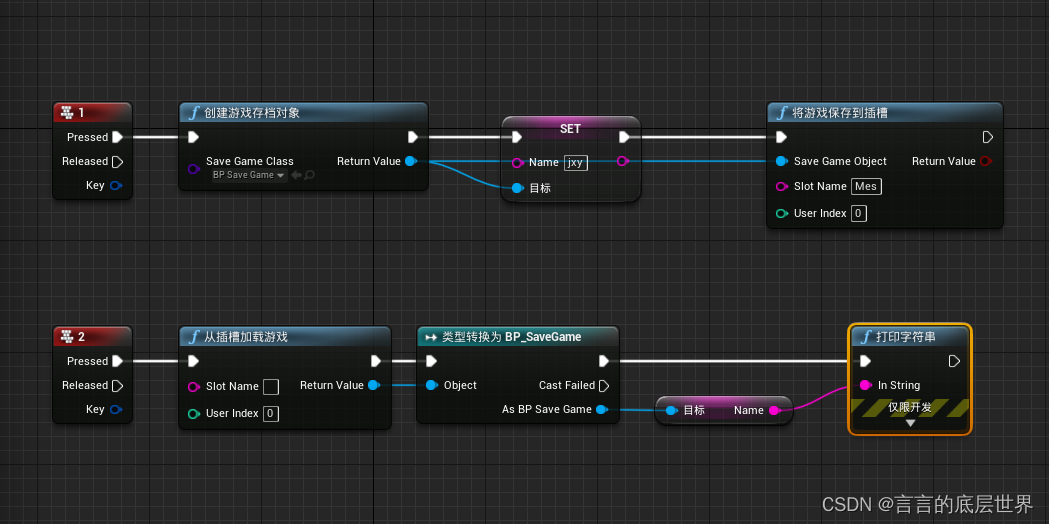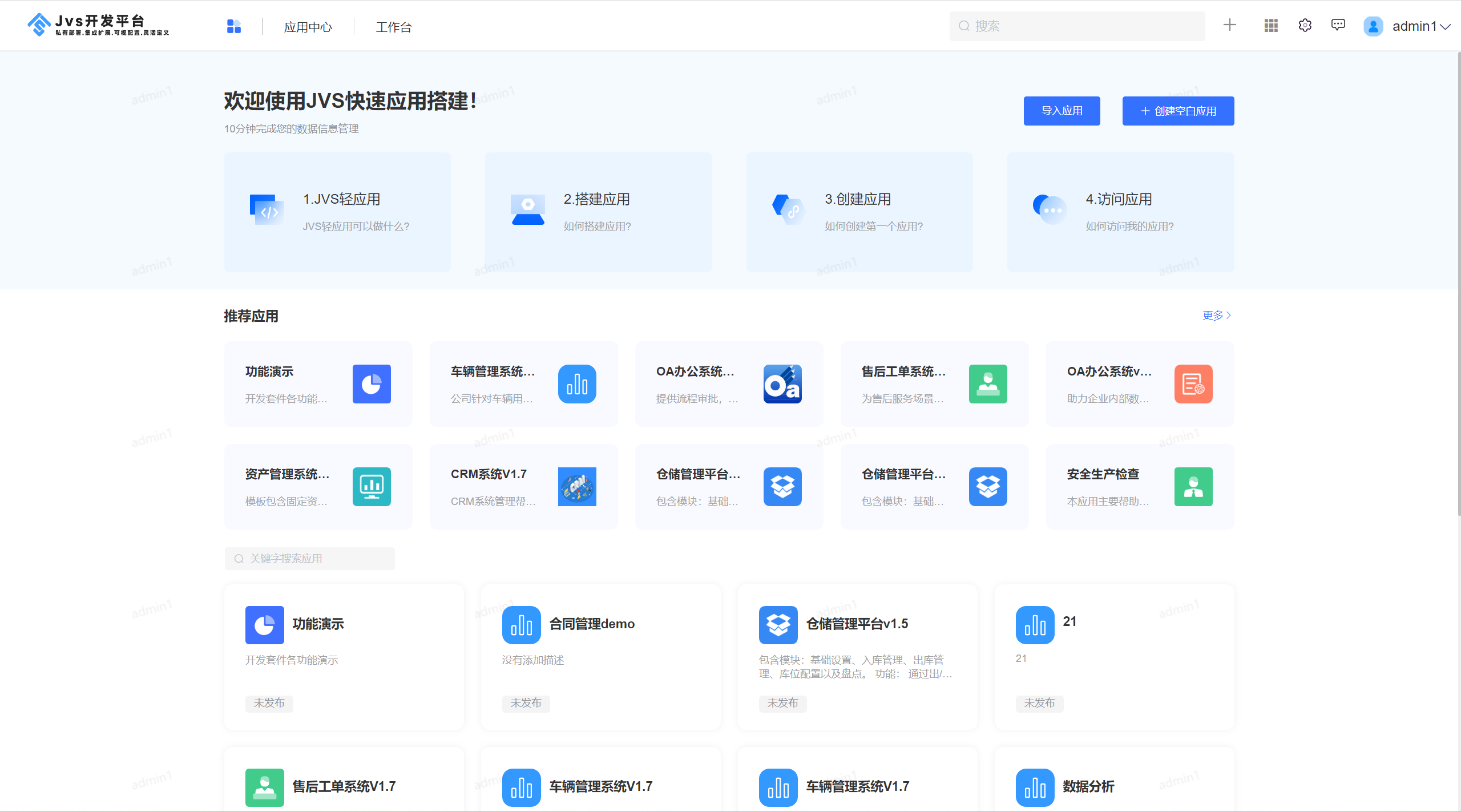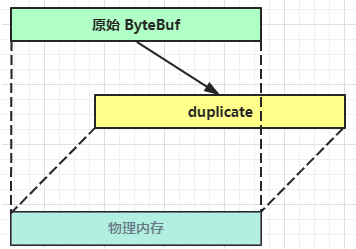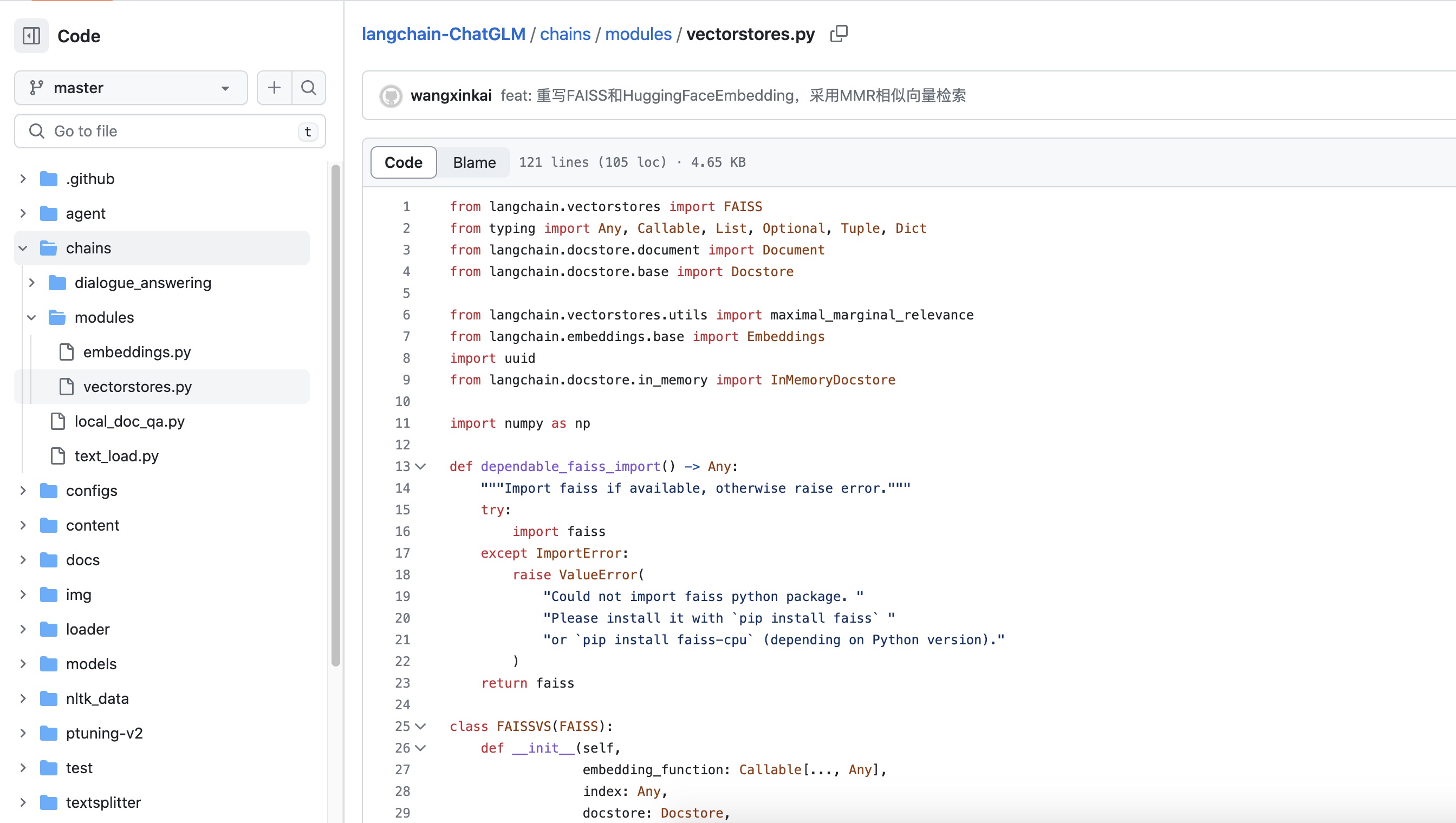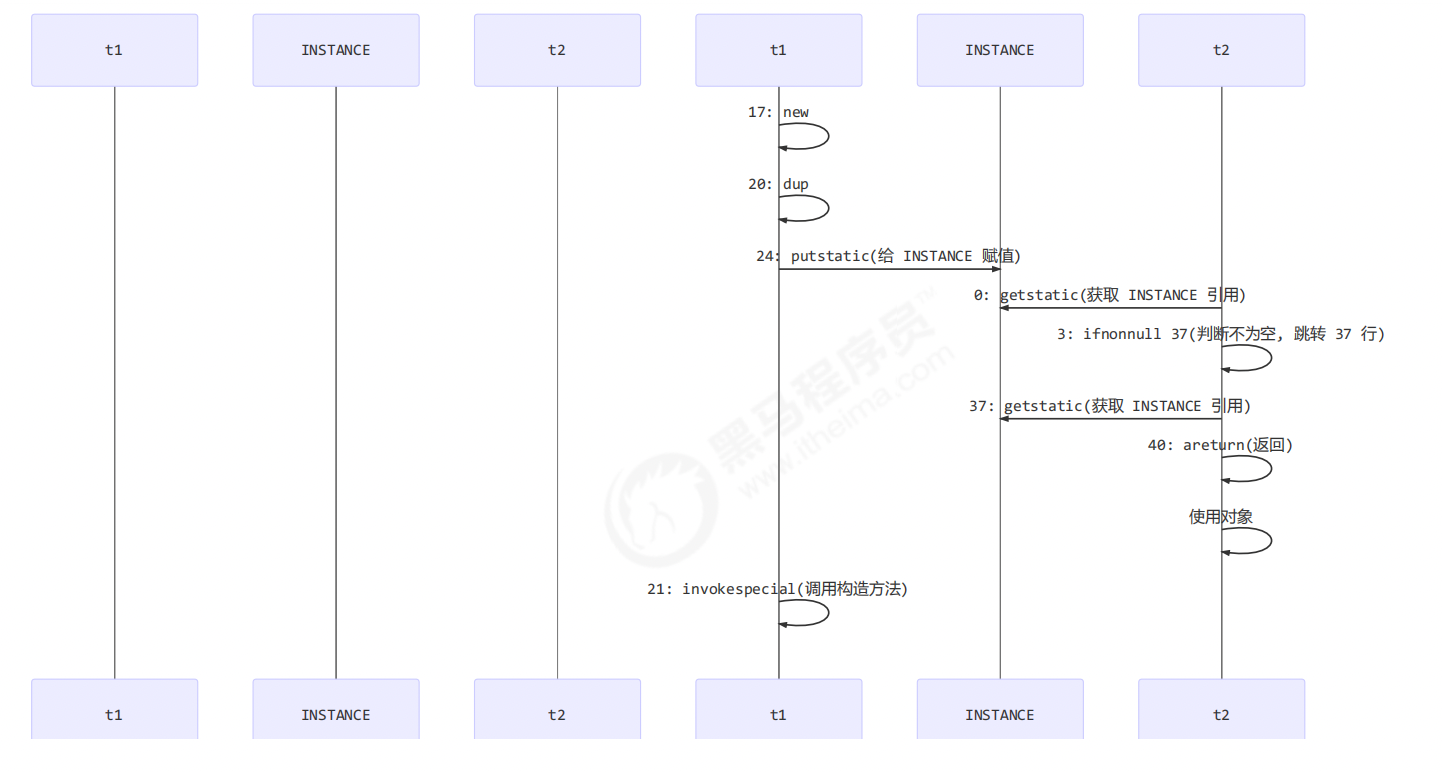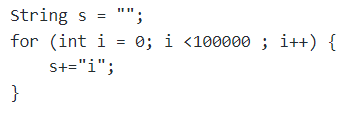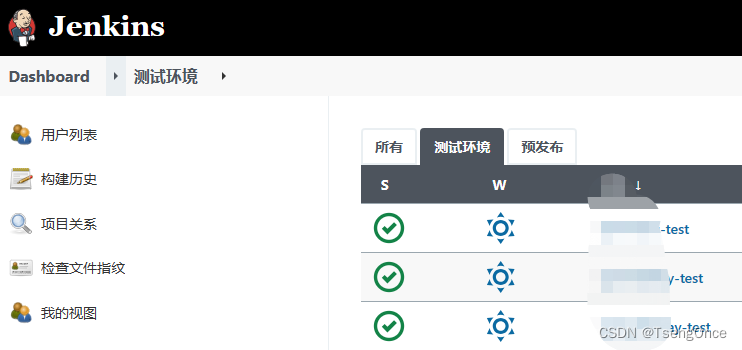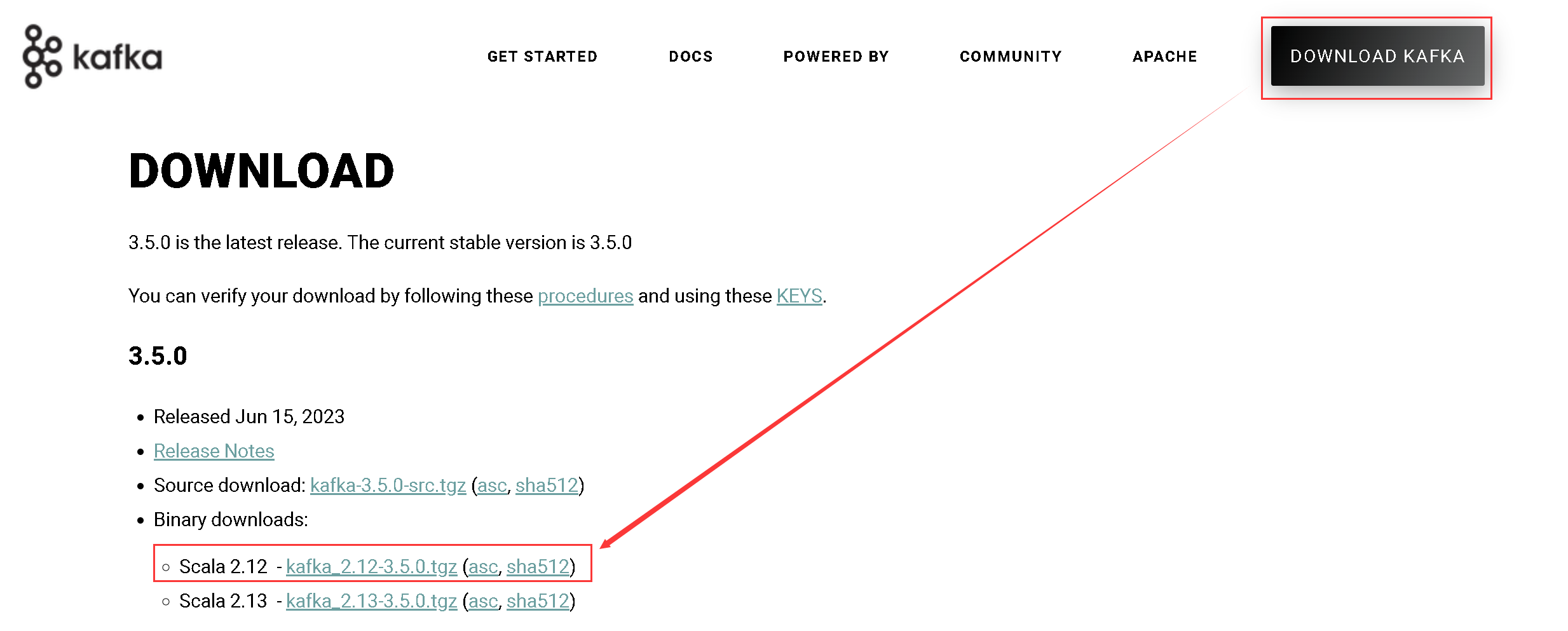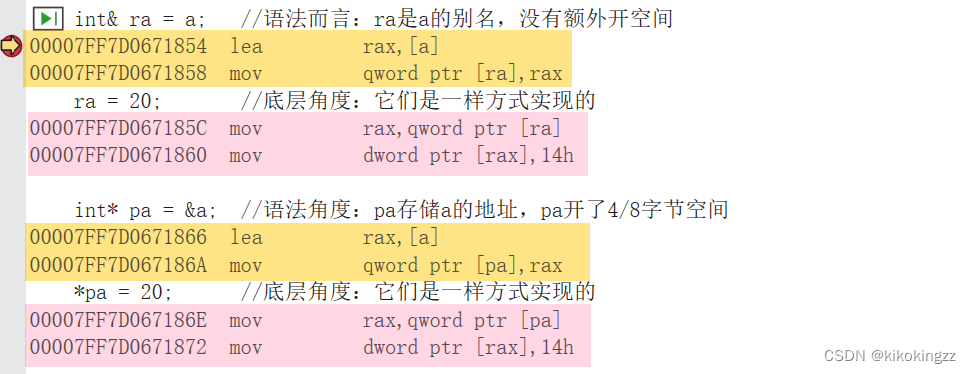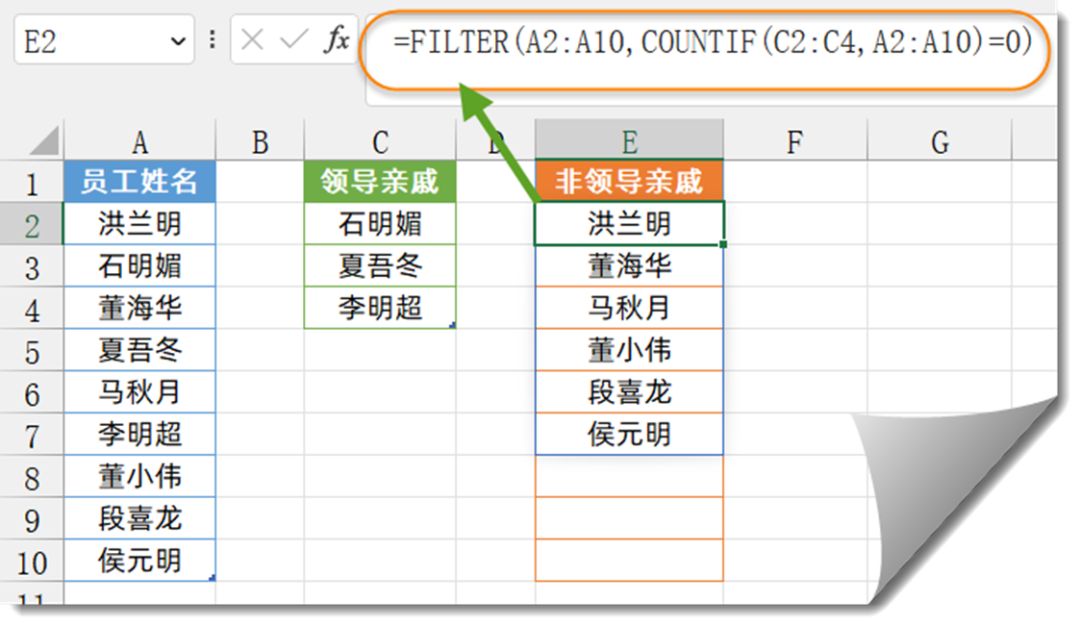一、设置云服务器
刚租完服务器,直接利用公网ip登录此时进入到的是root目录下
ssh root@公网ip 但是root的权限太大,一般做项目不会在root路径下直接操作,会创建一个子用户,一台服务器可以创建多个子用户,就像一个大房间里,建几个小房间。
1.创建一个子用户
用终端登录到服务器
ssh root@xxx.xxx.xxx.xxx # xxx.xxx.xxx.xxx服务器的公网IP2.然后创建子用户
adduser acs # 创建用户acs
usermod -aG sudo acs # 给用户acs分配sudo权限
#sudo(superuser do)允许授予普通用户以超级管理员的权限来执行特定的命令。退出服务器,去设置一下免密登录,一般不建议给root配免密登路
可以参考这个ssh配免密登录
3.置新服务器的工作环境
将AC Terminal的配置传到新服务器上:
scp .bashrc .vimrc .tmux.conf server_name: # server_name需要换成自己配置的别名4.安装tmux和docker
登录自己的服务器,然后安装tmux:
sudo apt-get update
sudo apt-get install tmux打开tmux。(养成好习惯,所有工作都在tmux里进行,防止意外关闭终端后,工作进度丢失)
二、安装docker
安装docker

把上图三个命令依次复制粘贴到命令行中,一句一句执行
安装完之后
#输入
docker --version成功以后会出现

随着docker的版本更新,版本号不一样,也没事
将当前用户添加到docker用户组
为了避免每次使用docker命令都需要加上sudo权限,可以将当前用户加入安装中自动创建的docker用户组(可以参考官方文档)
sudo usermod -aG docker $USER执行完此操作后,需要退出服务器,再重新登录回来,才可以省去sudo权限。
scp /var/lib/acwing/docker/images/docker_lesson_1_0.tar server_name: # 将镜像上传到自己租的云端服务器
ssh server_name # 登录自己的云端服务器
docker load -i docker_lesson_1_0.tar # 将镜像加载到本地
docker run -p 20000:22 --name my_docker_server -itd docker_lesson:1.0 # 创建并运行docker_lesson:1.0镜像
docker attach my_docker_server # 进入创建的docker容器
去云平台控制台中修改安全组配置,放行端口20000。
返回AC Terminal,即可通过ssh登录自己的docker容器:
ssh root@xxx.xxx.xxx.xxx -p 20000 # 将xxx.xxx.xxx.xxx替换成自己租的服务器的IP地址
#-p 20000 表示指定端口访问登陆上之后,就相当于又重新拥有了一个服务器(但这个服务器表示是自己租的服务器里开了一个小的房间,但也是房间,所以和大房间(自己租的服务器)几乎差不多),只不过是服务器开了其他端口,然后利用开的端口直接进行访问,正常登录服务器默认端口是22.
之所以建小房间,是因为当以后想要换服务器商家(比如:阿里云换为腾讯云),迁移时候比较方便。
然后在利用上述相同的方法(一、(1) )配置一下子用户。
但建立HostName时候需要多一个端口号:
Host 别名
HostName IP地址或域名
User 用户名
Port 端口,默认22
修改镜像的密码
passwd # 在root下改root的密码
passwd server_name #server_name是root下边的字用户,这样可以直接改子用户的密码一些镜像和容器的常用命令
docker pull ubuntu:20.04 #拉取一个镜像
docker images #列出本地所有镜像
docker image rm ubuntu:20.04 或 docker rmi ubuntu:20.04 #删除镜像ubuntu:20.04
docker [container] commit CONTAINER IMAGE_NAME:TAG #创建某个container的镜像
docker save -o ubuntu_20_04.tar ubuntu:20.04 #将镜像ubuntu:20.04导出到本地文件ubuntu_20_04.tar中
docker load -i ubuntu_20_04.tar #将镜像ubuntu:20.04从本地文件ubuntu_20_04.tar中加载出来
docker [container] create -it ubuntu:20.04 #利用镜像ubuntu:20.04创建一个容器。
docker ps -a #查看本地的所有容器
docker [container] start CONTAINER #启动容器
docker [container] stop CONTAINER #停止容器
docker [container] restart CONTAINER #重启容器
docker [contaienr] run -itd ubuntu:20.04 #创建并启动一个容器
docker [container] attach CONTAINER #进入容器
先按Ctrl-p,再按Ctrl-q可以挂起容器
docker [container] exec CONTAINER COMMAND #在容器中执行命令
docker [container] rm CONTAINER #删除容器
docker container prune #删除所有已停止的容器
docker export -o xxx.tar CONTAINER #将容器CONTAINER导出到本地文件xxx.tar中
docker import xxx.tar image_name:tag #将本地文件xxx.tar导入成镜像,并将镜像命名为image_name:tag
docker export/import与docker save/load的区别:
export/import会丢弃历史记录和元数据信息,仅保存容器当时的快照状态
save/load会保存完整记录,体积更大
docker top CONTAINER #查看某个容器内的所有进程
docker stats #查看所有容器的统计信息,包括CPU、内存、存储、网络等信息
docker cp xxx CONTAINER:xxx 或 docker cp CONTAINER:xxx xxx #在本地和容器间复制文件
docker rename CONTAINER1 CONTAINER2 #重命名容器
docker update CONTAINER --memory 500MB #修改容器限制
镜像和容器就相当于服务器的root和服务器的子用户